Win10键盘失灵如何修复?键盘是我们很重要的外设设备,我们平时使用电脑的时候会使用到键盘,而键盘失灵意味着你再也无法像电脑里输入任何东西,这给我们使用电脑带来了不便,那么当电脑键盘失灵无法输入任何东西该怎么办?不会的话,小编下面整理了Win10键盘失灵的解决教程,一起往下看看吧!

第一步:按快捷键win+r打开运行窗口,输入powercfg.cpl回车,如图
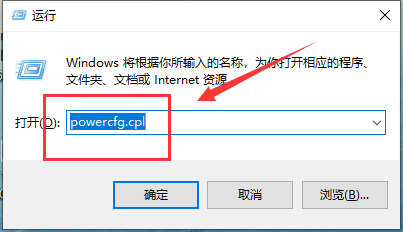
第二步:在打开的电源选项窗口中,点击左侧的选择电源按钮的功能。
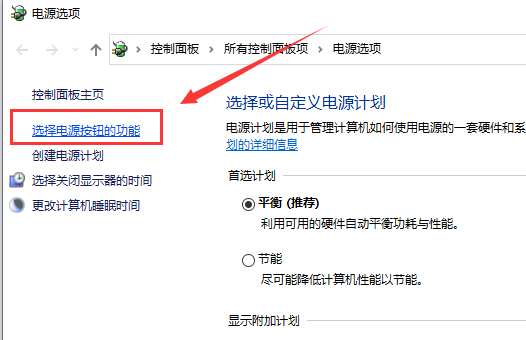
第三步:进入系统设置窗口中,点击更改当前不可用的设置。
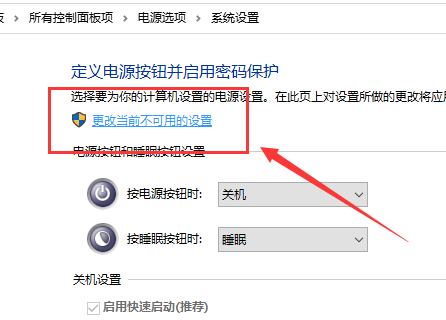
第四步:接着把关机设置中启用快速启动(推荐)前面的复选框对勾去掉,保存修改即可。
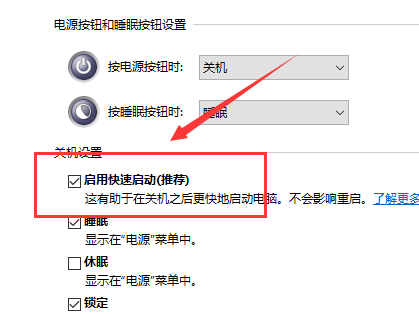
以上就是【Win10键盘失灵如何修复-Win10键盘失灵的解决教程】全部内容了,更多精彩教程尽在本站!
以上是Win10修复键盘故障的方法的详细内容。更多信息请关注PHP中文网其他相关文章!




